Al giorno d'oggi, la connessione a Internet è un must per tutti, da un bambino piccolo agli anziani. Senza di essa, non puoi fare così tante cose. Le nostre vite ruotano attorno a connessioni Internet stabili e salutari. Quindi, cosa succede se non riesci a connetterti a Internet ? Cosa fare se non ci sono connessioni disponibili in Windows 10 ?
È uno dei problemi più frequenti che gli utenti di Windows stanno affrontando. Se sei uno di loro, dovresti considerarti fortunato a trovare questo post. Abbiamo preparato una guida completa su come risolvere il problema. Continua a leggere se vuoi saperne di più.
Ma prima di approfondire, proviamo un paio di controlli imbarazzanti che potrebbero risolvere il problema:
- Una delle prime cose che ti vengono in mente quando hai un problema di connessione è riavviare il computer. Levigerà alcune bancarelle o glitch.
- Controlla se il Wi-Fi è acceso . A volte, c'è un pulsante ON/OFF fisico sul PC/Laptop. Potresti anche aver cambiato la rete in modalità aereo per errore.
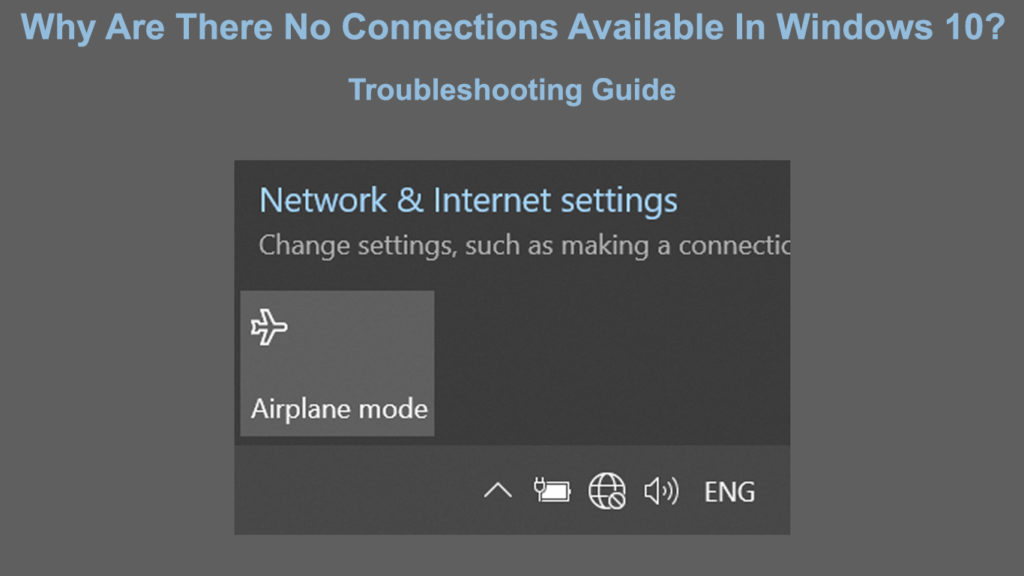
Perché il computer non mostra connessioni disponibili?
Ci sono molte ragioni per cui ricevi un messaggio che non ci sono connessioni Internet . Di seguito, hai un elenco di possibili cause e correzioni:
Riavvia il router
Il router è un dispositivo utilizzato per fornire il segnale Wi-Fi dal modem al computer. C'è la possibilità che i problemi di connessione di rete provengano dal router . Il modo più rapido per risolvere questo problema è riavviare il router.
Se c'è un pulsante ON/OFF sul router, premilo per spegnerlo. Quindi estrarre la spina e attendere un paio di minuti prima di collegarlo. Accenderlo e il processo di riavvio dovrebbe rimuovere possibili bug o problemi nel router. Scopri se appare ancora il messaggio di errore di connessione .
Regola le impostazioni di potenza
Il tuo computer ha una modalità di risparmio di alimentazione che puoi abilitare per salvare la batteria, soprattutto quando si è in movimento. Per quanto utile possa essere questa funzione, a volte la modalità di risparmio energetico non può comportare connessioni disponibili sul computer. Prova questa soluzione per superare il problema:
- Vai alla casella di ricerca sulla sinistra inferiore dello schermo del computer e digita Modifica Piano di alimentazione. Fai clic sul risultato della ricerca.
- Fai clic sulle impostazioni avanzate.
- Fare clic su Impostazioni dell'adattatore wireless.
- Fai clic su Modalità di risparmio energetico.
- Assicurati di ottenere le massime prestazioni.
Reinstallare i driver di rete
Se non riesci a trovare connessioni disponibili in Windows 10 , potrebbe essere dovuto a driver di rete difettosi . Le applicazioni di terze parti possono anche causare questo errore. Può anche provenire dai componenti interni del driver di rete. Il metodo più rapido per risolvere questo problema è reinstallare i driver di rete. Segui questi passaggi per eseguire la correzione:
- Premere il tasto Windows insieme al tasto X contemporaneamente e selezionare Device Manager. In alternativa, fare clic con il pulsante destro del mouse sull'icona di Windows situata in basso a sinistra del monitor.
- Scegli adattatori di rete.
- Fai clic sul driver di rete Wi-Fi.
- Seleziona Dispositivo di disinstallazione.
Lascia che il sistema disinstalla i driver di rete e riavvia il computer una volta completato. Il computer riavvierà automaticamente i nuovi driver di rete e potresti essere sulla buona strada per connettere il computer a Internet.
Come reinstallare i driver dell'adattatore Wi-Fi
Aggiorna i driver di rete
I driver di rete fungono da mezzo per trasferire la connessione Internet al tuo computer. Potresti avere problemi con la connessione Internet se i driver di rete sono obsoleti. Pertanto, è necessario aggiornarli regolarmente se la funzione di aggiornamento automatico non funziona. Attenersi ai seguenti passaggi per aggiornare i driver di rete:
- Premere il tasto Windows insieme al tasto X contemporaneamente e selezionare Device Manager. In alternativa, fare clic con il pulsante destro del mouse sull'icona di Windows situata in basso a sinistra del monitor.
- Scegli adattatori di rete.
- Fai clic sull'adattatore di rete Wi-Fi.
- Seleziona Aggiorna i driver.
Fai clic sulla prima opzione per aggiornare automaticamente i driver di rete. Vedi se riesci a ottenere la tua connessione Internet quando i driver di rete vengono aggiornati.
Come aggiornare i driver dell'adattatore Wi-Fi
Ripristina la versione più vecchia del driver
Potresti confonderti sulla necessità di tornare alla versione precedente dei driver di rete quando li hai già aggiornati all'ultima versione. Ma un aggiornamento all'ultima versione potrebbe non essere sempre l'opzione migliore. Le ultime versioni software non sono sempre prive di bug ed errori. Pertanto, tornare alla vecchia versione del driver di rete potrebbe riportare le connessioni Internet. Questi sono i passaggi coinvolti:
- Vai a Device Manager
- Seleziona gli adattatori di rete e seleziona l'adattatore Wi-Fi dall'elenco.
- Fare clic con il pulsante destro del mouse sul tuo adattatore Wi-Fi e selezionare Proprietà.
- Vai alla scheda Driver e seleziona Roll Back Driver
Disabilita il firewall
Un firewall protegge la rete monitorando e controllando il traffico di rete in base al suo set di regolamenti di sicurezza. Potrebbe essere uno dei motivi per cui Windows 10 non è in grado di trovare connessioni disponibili. Puoi provare a risolvere questo problema disabilitando temporaneamente le impostazioni del firewall . Perseguire i seguenti passaggi:
- Apri Windows Defender Firewall sotto il pannello di controllo.
- Fare clic su Accendi o disattivare il firewall di difensore sul pannello sinistro.
- Selezionare Disattiva il firewall di Windows Defender (non consigliato).
- Ora scopri se puoi connetterti a Internet .
Se questo aiuta, probabilmente dovresti prendere in considerazione l'utilizzo di un software antivirus di terze parti con il suo firewall.
Elimina applicazioni problematiche
È normale installare più applicazioni necessarie per aiutare gli utenti a eseguire varie attività. Potresti non essere consapevole che alcune app potrebbero interferire con le connessioni Internet.
Se sospetti che un'app stia causando un problema, sbarazzarla disinstallando ed eliminando tutti i dati associati dal tuo computer. Quindi, prova a riconnettersi a Internet e vedi se funziona bene senza le app problematiche. Il software antivirus e altri programmi anti-malware sono i colpevoli più comuni.
Conclusione
Questo è tutto. Abbiamo attraversato alcune condizioni che influenzano la tua connessione Internet e i modi migliori per risolverli. Non devi essere Houdini per risolvere questi problemi; I passaggi sono piuttosto semplici, chiunque sappia come fare clic su un mouse può farlo. Esegui tutte le procedure elencate sopra e ci sono buone probabilità che risolva il problema.
Se non sono ancora connessioni disponibili in Windows 10 dopo aver provato tutte le correzioni, è probabilmente consigliabile contattare il tuo fornitore di servizi Internet e richiedere loro di controllare alcune cose da parte sua.


